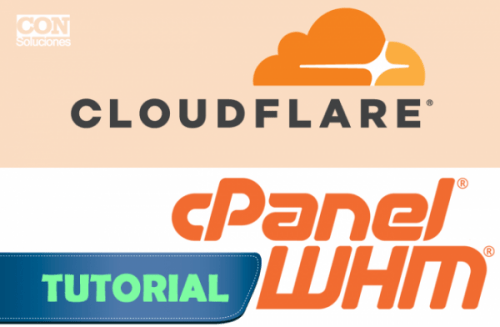
Guía básica para configuraciones de WHM
Cloudflare es un servicio CDN y proxy, en la siguiente guía básica veremos como instalar un plugin en cPanel de WHM así como instalar y configurar railgun.
Como se habló anteriormente es de suma importancia configurar y aumentar la seguridad en nuestro servidor. Con WHM/cPanel es mucho más fácil pero aún así, nos hace falta algunas herramientas extras. En éste caso veremos Cloudflare.
Cloudflare es uno de los servicios CDN más grande con funciones de proxy. Permite mantener el sitio en línea (páginas estáticas) aunque el servidor esté caido. Además es un buen filtro para mitigar ataques de denegación de servicio.
Para poder utilizar Cloudflare simplemente debemos crearnos una cuenta y damos de alta el dominio que queremos tener con su servicio, pero, hay un programa Partener y está hecho pensado para empresas o usuarios que tienen una gran cantidad de dominios.
Puedes crear tu cuenta en Cloudflare en
Y si eres proveedor de hosting o con un gran volumen de dominios entonces puedes crear tu cuenta aquí.,
https://partners.cloudflare.com/
Partner
Una vez que tenemos nuestras cuentas, debemos estar concientes que para que el dominio se nos sea tomado en cuenta para nuestra cunta Partner, entonces se debe dar de alta desde dentro del cPanel del dominio, no desde la cuenta de Cloudflare.
Para ello, debemos instalar un plugin para cPanel que por otro lado, nos ayuda a tener algo de control de la configuración de Cloudflare desde el cPanel del dominio.
Para poder instalar el plugin, debemos tener una API, y eso lo obtenemos desde la sección API en la cuenta Partner.

Ahora, teniendo nuestra API, debemos entrar a nuestro servidor vía SSH e instalar el plugin.
[sourcecode language=”plain”]ssh root@IP #IP de nuestro servidor
bash <(curl -s https://raw.githubusercontent.com/cloudflare/CloudFlare-CPanel/master/cloudflare.install.sh) -k HOST_API_KEY -n ‘YOUR_COMPANY_NAME’
#En HOST API KEY colocamos el API de Partner y colocamos el nombre de nuestra compañia[/sourcecode]
Y listo, ahora si entramos a un cPanel de un dominio, podremos ver un nuevo ícono que es de Cloudflare. Más adelante veremos como agregar un sitio, por el momento vamos a ver sobre Railgun.
Railgun
Railgun es una tecnología que utiliza cache (memcached) para mostrar más rapido las páginas web pero orientado a contenido dinámico.
Para poder utilizarlo debemos tener instalado el servicio en nuestro servidor.
Así que nos volvemos a contectar si es que nos desconectamos e instalamos railgun.
El siguiente código es para CentOS.

Una vez instalado, entonces damos de alta el servidor en nuestro panel de railgun desde la cuenta Partner.

Se escribe el nombre con el que queremos reconocer a nuestro servidor y al darse de alta, nos generará una API que es la que vamos a utilizar para configurar el servicio.
Además, le indicamos cuál o cuáles IPs son las permitidas para utilizar Railgun.
Nos dirigimos al servidor y editamos el archivo /etc/railgun/railgun.conf
Para que Railgun funcione correctamente, necesitamos abrir el puerto 2408, o bien, indicar otro puerto en la directiva wan.port, pero abriéndolo desde nuestro firewall.

Ahora bien, como se mencionó anteriormente, se utiliza el servicio memcached, el cual si se deja con la configuración predeterminada, es susceptible a ataques, por lo que vamos a realizar unos cambios.
Primero, abrimos el archivo /etc/sysconfig/memcached
La directiva CACHESIZE=”64″ es para indicar cuántos megas tendrá de cache. 64 son pocos, así que podemos subirlo a lo que requiramos, previendo que no sobrecarguemos al servidor.
La directiva OPTIONS=”-l 127.0.0.1″ es la que vamos a modificar para evitar ser suceptibles a ataques de terceros, ya que podrían obtener información de la cache de los servidores, exponiendo la información que está contenida dentro de la misma cache.
Reiniciamos el servicio de memcached.
service memcached restart
Y después, iniciamos el servicio railgun.
service railgun start
Ahora, reiniciamos el servicio de Apache.
service httpd restart
Agregar un sitio a cloudflare
Teniendo Railgun funcionando (no es obligatorio para lo siguiente) procederemos a dar de alta un dominio.
Recordemos que ya aparece el ícono de Cloudflare en cPanel, por lo que entramos a dicha opción.

Nos mostrará el login, iniciamos la sesión con las credenciales de Cloudflare, no con las de Partner.

Y ahora podremos dar de alta el sitio ya sea de manera parcial o de manera completa.
Si quieres tener todas las ventajas y tienes el control del dominio, entonces elije la completa (Full).

Ahora, en la sección “Domains” puedes ir activando los registros que quieras que estén protegidos por Cloudflare.

Recordemos que Cloudflare es un servicio de proxy, significa que enmascarará nuestra IP. Si no activamos una entrada entonces la IP real será pública.
También debemos recordar que solo tiene soporte para servicios que usen el puerto 80 (HTTP), por lo que otros servicios como FTP o correo no van a funcionar si los activamos.
Y en home podemos activar Railgun para nuestro dominio.

En otra entrada explicare cada opción de Cloudflare para poder configurarlo de una manera óptima y evitar algunos problemas con algunos servicios.
Y para finalizar, si por alguna razón se requiere desvincular una cuenta desde del cPanel con la sesiópn de cloudflare; por ejemplo si cambias el correo de tu cuenta, ya no podrás entrar desde cPanel, entonces se debe borrar el siguiente archivo.
/home/user/.cpanel/datastore/cloudflare_data.yaml
Donde user es el usuario del dominio.
Tomado de: angelinux

Deja un comentario
Lo siento, debes estar conectado para publicar un comentario.